Kā aizmiglot fonu iPhone fotoattēlos
Kas jāzina
- Velciet uz Portreta režīms kameras lietotnē, lai iegūtu labākos rezultātus.
- Ja jūsu iPhone neatbalsta portreta režīmu, pieejiet tuvāk objektam, lai aizmiglotu fonu.
- Izmantojiet iPhone fokusa lodziņu, lai izpludinātu vairāk.
Šajā rakstā ir aprakstīts, kā aizmiglot fonu iPhone fotoattēlos, izmantojot portreta režīmu un lietotni AfterFocus vai mainot kadra pozīciju.
Kā aizmiglot iPhone fotoattēlu fonu, izmantojot portreta režīmu
Portreta režīms ir vienkāršs un efektīvs veids, kā aizmiglot savu iPhone fotoattēlu fonu. Lūk, kā izmantot portreta fona efektus, lai nodrošinātu, ka fons ir izplūdis un fokuss ir tieši uz objektu.
Portreta režīms ir pieejams tikai iPhone 8 Plus un iPhone X un jaunākos tālruņos. Visiem citiem iPhone modeļiem būs jāizmanto tālāk minētie ieteikumi.
Savā iPhone tālrunī atveriet lietotni Kamera.
Pārvelciet uz portreta režīmu sarakstā zem attēla.
-
Pārvelciet starp dažādām apgaismojuma opcijām, tostarp Natural Light, Studio Light, Contour Light, Stage Light, Stage Light Mono un High-Key Light Mono.
iPhone XR lietotāji var izmantot tikai opcijas Natural Light, Studio Light un Contour Light.
-
Uzņemiet fotoattēlu kā parasti un skatiet rezultātus savā fotoattēlu albumā.
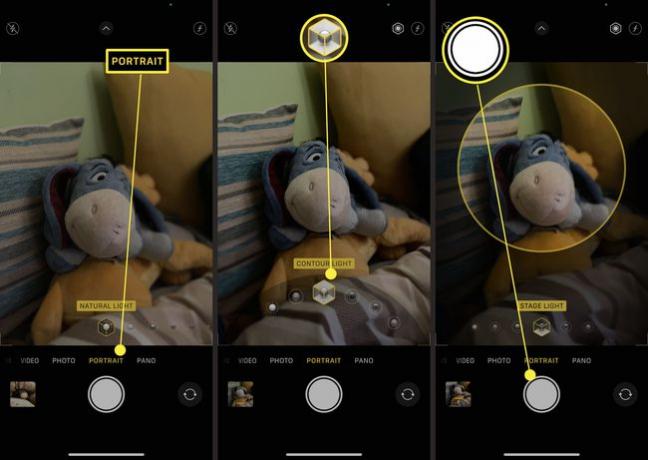
Kā aizmiglot iPhone fotoattēlu fonu pēc fotoattēla uzņemšanas portreta režīmā
Ja jau esat uzņēmis fotoattēlu portreta režīmā, pēc tam ir vienkārši pielāgot efektu. Lūk, kā to izdarīt.
Fotoattēlu albumā atrodiet portreta režīmā uzņemto fotoattēlu.
Krāns Rediģēt.
-
Ritiniet pa slīdņa opcijām Natural Light, Studio Light, Contour Light, Stage Light, Stage Light Mono un High-Key Light Mono.
Varat arī pielāgot dziļuma vadību, pieskaroties ikonai f ekrāna augšējā kreisajā stūrī, lai pielāgotu fona izplūšanas līmeni.
-
Krāns Gatavs lai saglabātu jauno attēlu.
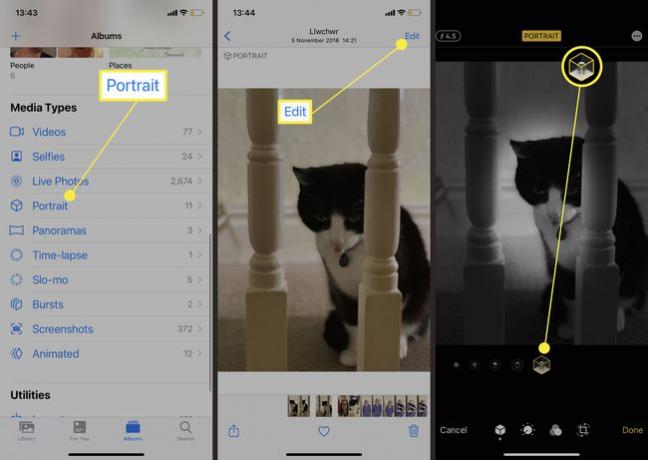
Kā aizmiglot iPhone fotoattēlu fonu, pārvietojot
Ja jūsu iPhone neatbalsta portreta režīmu, varat izmantot dažādas lietotnes, lai pievienotu aizmiglošanas veidu. Ir arī vēl vienkāršāks risinājums, kas ir bezmaksas — pārvietošana, lai pielāgotu kadru. Tas nav ideāls, bet tas var darboties labi, nedaudz praktizējot. Lūk, kā izveidot izplūdušu fotoattēlu fonu, neiztērējot ne santīma.
Atveriet lietotni Kamera.
Sakārtojiet savu kadru, tuvojoties objektam. Jo tuvāk tuvojaties, jo izplūdušāks kļūst apkārtējais fons.
Pieskarieties ekrānam, kur vēlaties, lai fotoattēls būtu fokusā. Parādās dzeltens lodziņš, kas apzīmē fokusu.
Lai uzņemtu fotoattēlu, pieskarieties slēdža pogai.
Ko nozīmē katrs portreta režīma apgaismojuma efekts?
Var būt mulsinoši zināt, ko katrs no tiem nozīmē ar tik daudzām apgaismojuma efektu opcijām portreta režīmā. Šeit ir īss pārskats.
- Dabiskā gaisma. Objekta seja ir asā fokusā uz neskaidra fona.
- Studijas gaisma. Tas spilgti izgaismo seju, piešķirot fotoattēlam kopumā tīru izskatu.
- Kontūras gaisma. Sejai ir dramatiskas ēnas ar spilgtiem un vājiem apgaismojumiem.
- Skatuves gaisma. Seja ir uzmanības centrā uz dziļi melna fona.
- Skatuves gaismas mono. Tāpat kā Stage Light, bet fotogrāfija ir melnbalta.
- High-key Light Mono. Tas rada pelēktoņu objektu uz balta fona.
